登录 Windows 实例
本地操作系统不同,远程登录云服务器 ECS 实例的工具也不同。登录实例的方式,请参见下表。
本地 OS 实例 OS 管理终端 MSTSC rdesktop 微软远程桌面MSTSC APP本地为 Windows 系统
本节介绍本地为 Windows 操作系统,如何登录 Windows 实例。
云服务器 ECS 实例创建好之后,您可以使用以下任意一种方式登录服务器:
远程桌面连接 (Microsoft Terminal Services Client, MSTSC): 采用这种方式登录,请确保实例能访问公网。如果在创建实例时没有购买带宽,则不能使用远程桌面连接。
管理终端 VNC:无论您在创建实例时是否购买了带宽,只要您本地有网页浏览器,都可以通过管理控制台的管理终端登录实例。
使用远程桌面连接 (MSTSC) 登录实例
打开 开始菜单 > 远程桌面连接,或在 开始菜单 > 搜索 中输入 mstsc。也可以使用快捷键 Win+R 来启动运行窗口,输入 mstsc后回车启动远程桌面连接。
在 远程桌面连接 对话框中,输入实例的公网 IP 地址。单击 显示选项。
输入用户名,默认为 Administrator。单击 允许我保存凭据,然后单击 连接。这样以后登录就不需要手动输入密码了。

为了方便将本地文件拷贝到实例中,您还可以设置通过远程桌面共享本地电脑资源。单击 本地资源 选项卡中进行设置,一般要选择剪贴板。但剪贴板只能从本地直接复制文字信息到实例,不能复制文件。
如果需要复制文件,需要点击 详细信息,选择驱动器,然后选择文件存放的盘符。

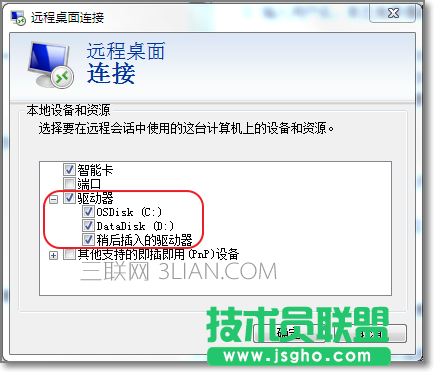
您还可以在 显示 选项卡中,调整窗口大小,一般选择 全屏。
单击 确定,然后单击 连接。
您现在成功连接到实例,可以进行操作了。
使用管理终端 VNC 登录实例
管理终端作为一种区别于普通远程的连接工具,在普通远程工具(比如 Putty、Xshell、SecureCRT 等)无法使用的下,您可以通过管理终端进入云服务器登陆界面,查看服务器界面当时状态;如果您拥有操作权限,可以登录到服务器进行操作配置,对于有技术能力的用户解决自己遇到的问题有很大的帮助。
使用场景
管理终端适用于包括但不限于以下场景:
实例引导速度慢如启动自检,您可以通过管理终端查看进度;
您的实例内部软件设置错误导致无法远程连接(例如防火墙设置出错),您可以通过管理终端登录,然后重新设置防火墙;
应用消耗 CPU/带宽比较高,导致无法远程连接(例如被肉鸡,进程CPU/带宽跑满),您可以通过管理终端进入登录结束异常进程等。
操作步骤
登录云服务器管理控制台。
定位到要连接的实例。
点击右侧的 更多 > 连接管理终端。

第一次使用会提示 VNC 连接密码。该提示只出现一次,以后每次 VNC 登录时都需要输入该密码,请务必记下该密码。
如果忘记密码,单击右上角的 修改管理终端密码。

单击左上角的 发送远程命令 的 连接管理终端。输入VNC连接密码连接实例。
